
Keynote ist eine sehr beliebte Anwendung für Präsentationen, die von Apple entwickelt wird und Ihnen beim Erstellen von Präsentationen hilft. Enthalten sind über 30 kinoartige Übergänge, schöne Diagramme, duzende von gutaussehenden Themen und viele starke Tools. Mit der intuitiven Benutzeroberfläche benötigt es nur minimalen Aufwand, um bezaubernde Präsentationen zu erstellen. Leider werden die .key Dateien nur von der Apple Software erkannt und sie können nicht mit PowerPoint oder anderen Präsentations-Apps auf Windows geöffnet werden. Wie können Sie die Keynote Dateien also auf Windows öffnen? Keine Sorge, hier zeigen wir Ihnen, wie Sie Keynote in PowerPoint umwandeln können, sodass Sie die Dateien mit Microsoft Office öffnen können.
So konvertieren Sie Keynote in PowerPoint
Nutzen Sie iCloud
Sie können iCloud nicht nur benutzen, um Fotos, Musik und andere Dokumente zu speichern, sondern auch, um Keynote in PowerPoint zu konvertieren. Wenn Sie einen Web-Browser und eine Internetverbindung haben, können Sie die Konvertierung auf Windows, Max, Linux und jedem Tablet durchführen. Sie benötigen aber eine Apple ID für diese Methode.
So konvertieren Sie die Keynote-Datei in PowerPoint:
- Öffnen Sie den Browser und gehen Sie auf iCloud.com. Geben Sie dann Ihre Email und Ihr Passwort ein.
- Klicken Sie auf das „Keynote“ Symbol. Sie werden dann auf die Keynote App Website weitergeleitet.
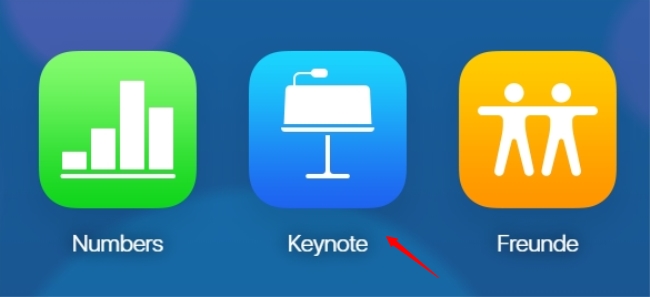
- Klicken Sie auf den „Hochladen“ Button oben. Wählen Sie dann die .key Datei zum Konvertieren aus.
- Klicken Sie jetzt auf das Symbol mit drei Punkten auf der Datei nach dem Hochladen. Wählen Sie „Eine Kopie herunterladen“.
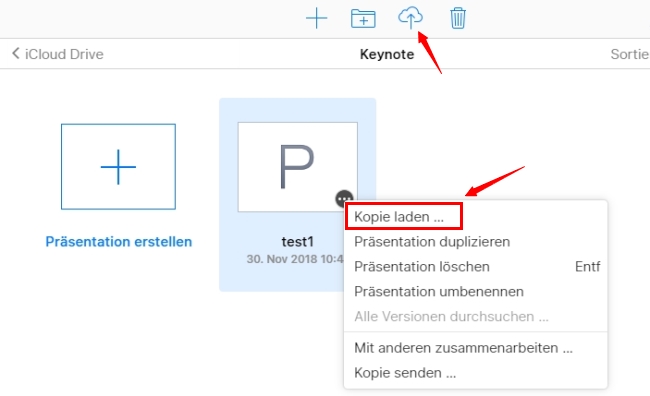
- Wählen Sie „PowerPoint“. Nach dem Vorbereiten der Datei, klicken Sie auf „Speichern“, um die Datei in dem angezeigten Fenster zu speichern.
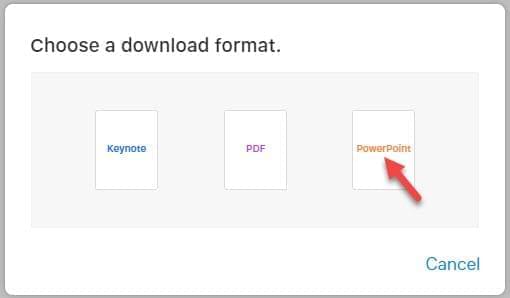
Keynote Dateien als PowerPoint speichern auf dem Mac
Wenn Sie einen Mac Computer haben, auf dem Keynote installiert ist, können Sie die Exportieren Funktion der Anwendung nutzen, um Keynote in PowerPoint umzuwandeln. Sie haben die Wahl, entweder eine bestehende Keynote Datei zu konvertieren, oder eine neue Datei zur Umwandlung zu erstellen. Bevor Sie damit anfangen, erneuern Sie Keynote auf die neuste Version, damit die Datei das bestmögliche Ergebnis aufweist.
Wie Sie Keynote als PowerPoint auf Ihrem Mac speichern können:
- Öffnen Sie die Keynote Datei mit der entsprechenden App auf dem Mac.
- Gehen Sie auf „Datei“ am oberen Bildschirmrand, gehen Sie auf „Exportieren auf“ und dann auf „PowerPoint“. Wählen Sie das „.pptx“ Format unter „Weitere Optionen“ und klicken Sie dann auf „Weiter“.
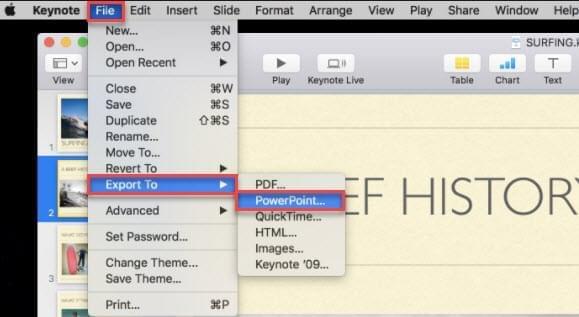
- Geben Sie den Dateinamen ein oder wählen Sie den Standartnamen.Wählen Sie den Speicherort aus und klicken Sie dann auf „Speichern“.
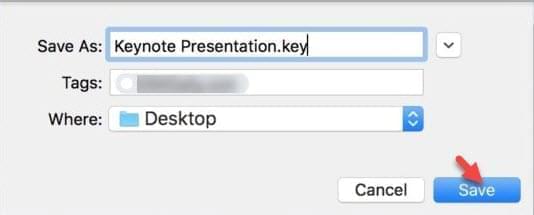
Mit Cloudconvert
Wenn Sie weder einen Mac noch eine iCloud ID haben, können Sie dennoch den Web Service nutzen, um online Keynote in PowerPoint umzuwandeln. Diese Anwendung wird „Cloudconvert“ genannt und ermöglicht es Ihnen, Bilder, Präsentationen und jeden Dateityp in .pdf, .html, .txt, .jpg, .png, .ppt oder .pptx zu konvertieren.
So konvertieren Sie die Keynote-Datei in PowerPoint:
- Besuchen Sie die cloudconvert Website. Klicken Sie dort auf „Dateien auswählen“ und laden Sie die Datei von Ihrer Festplatte hoch. Sie können außeredm Dateien von Dropbox, Google Drive, OneDrive, Box oder per URL hochladen.
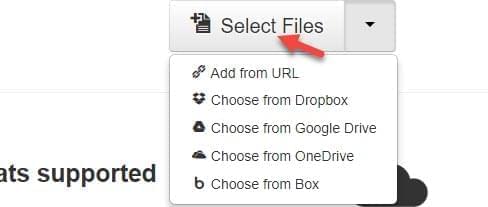
- Wenn der Vorgang abgeschlossen ist, klicken Sie auf den roten „Konversion starten“ Button am unteren Bildschirmrand.
- Lassen Sie den Vorgang abschließen. Klicken Sie dann auf den grünen „Herunterladen“ Button, um die Datei zu speichern. Gehen Sie auf „QR Code bekommen“ in dem „Download“ Menü, wenn Sie die Datei auf ein Smartphone herunterladen möchten.
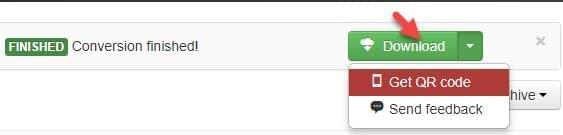
Obwohl Sie Cloudconvert kostenlos für die Konvertierung nutzen können, sind die Möglichkeiten begrenzt. Beispielsweise können Sie nur fünf Dateien gleichzeitig umwandeln und nur bis zu einer maximalen Größe von 1GB. Sollte Ihnen die kostenlose Version nicht ausreichen, können Sie für ein Upgrade zahlen.
Fazit
Dies ist die beste Möglichkeit, Keynote in PowerPoint zu konvertieren. Dabei müssen Sie keinen Cent ausgeben und können die Anwendungen problemlos nutzen. Haben Sie noch weitere Tipps und Tricks zur Konvertierung von .key Dateien? Schreiben Sie diese einfach unten in die Kommentare, wir freuen uns über alle positiven Kommentare!
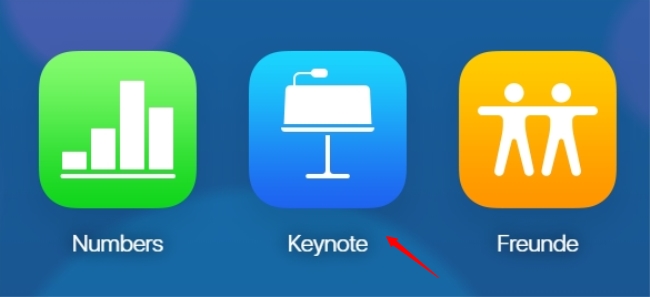
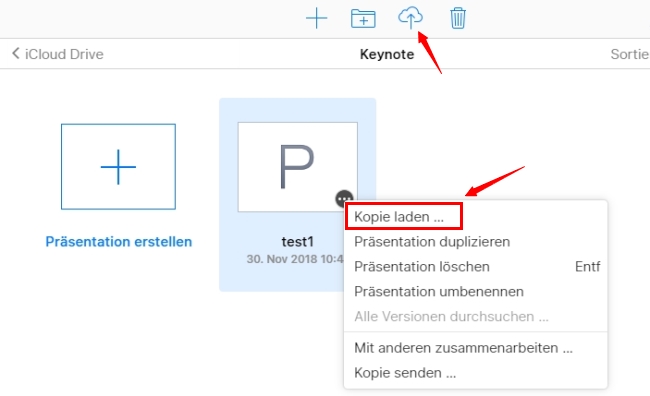
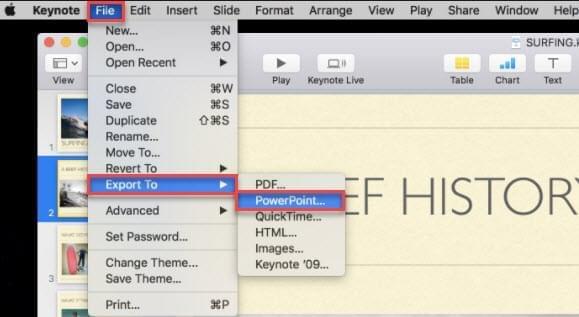
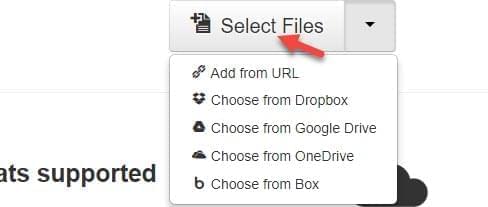
Kommentar hinterlassen